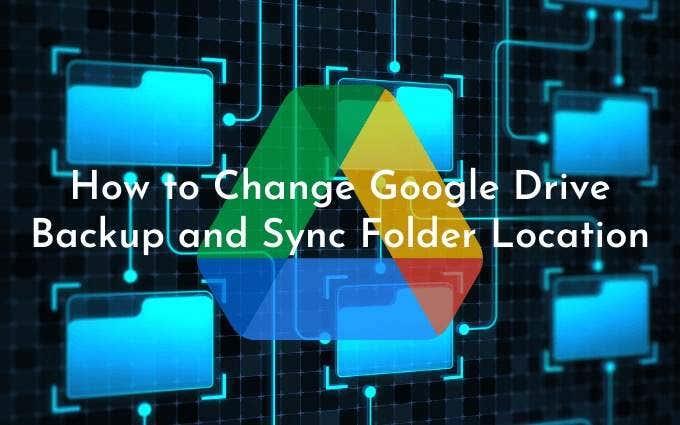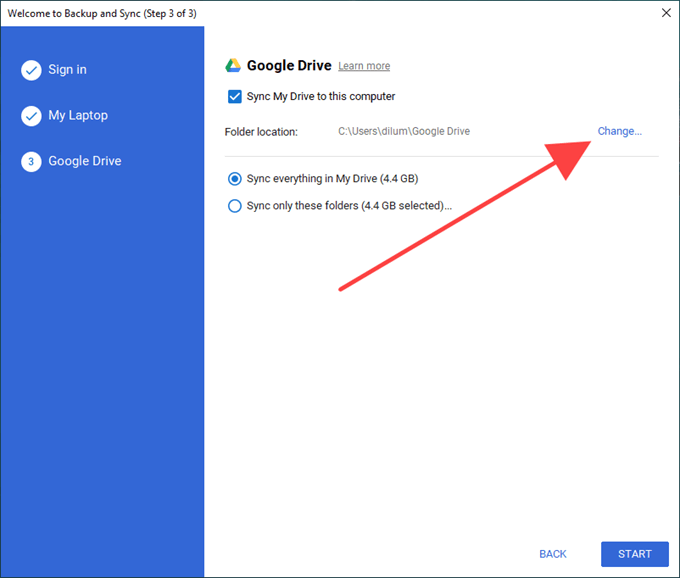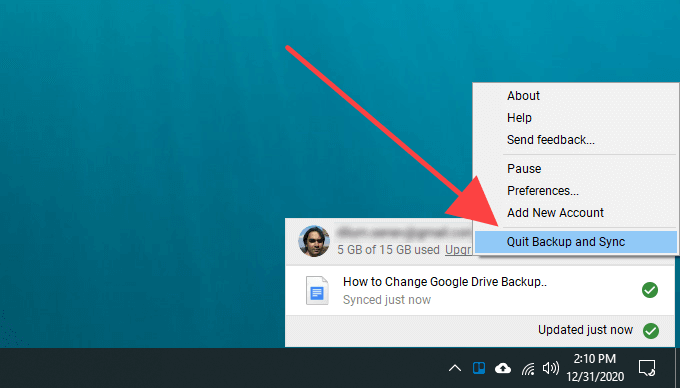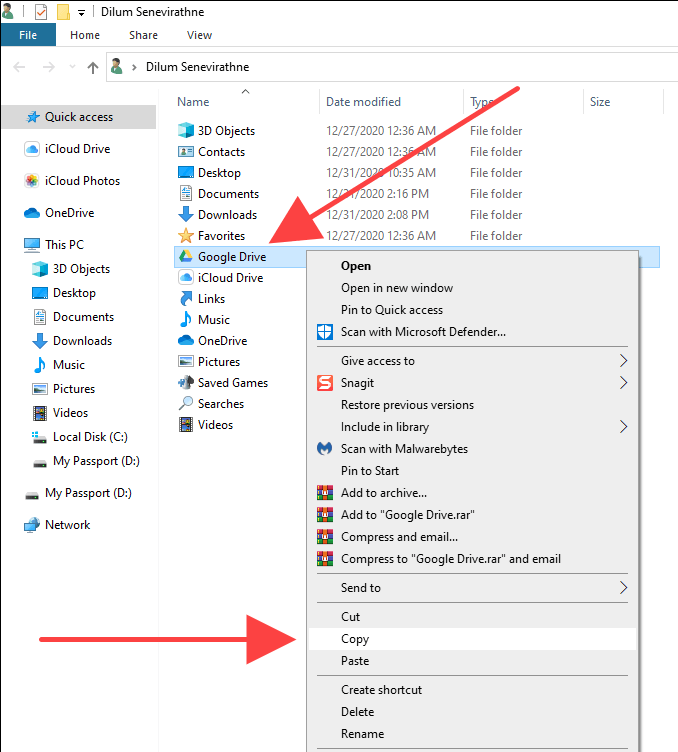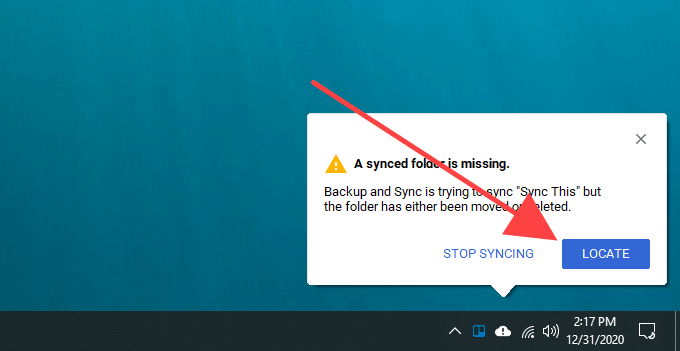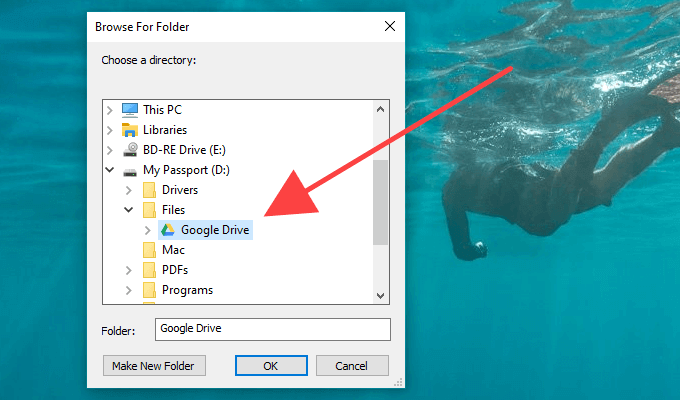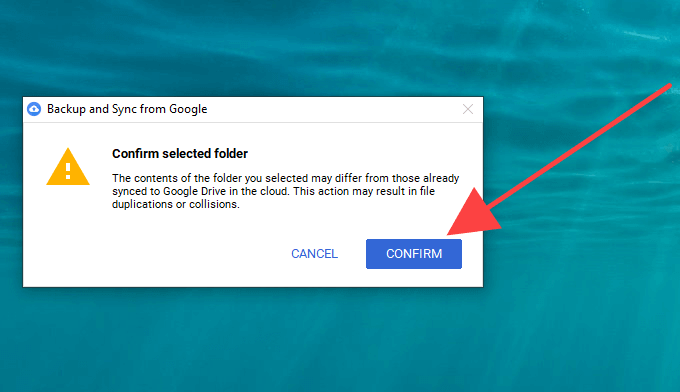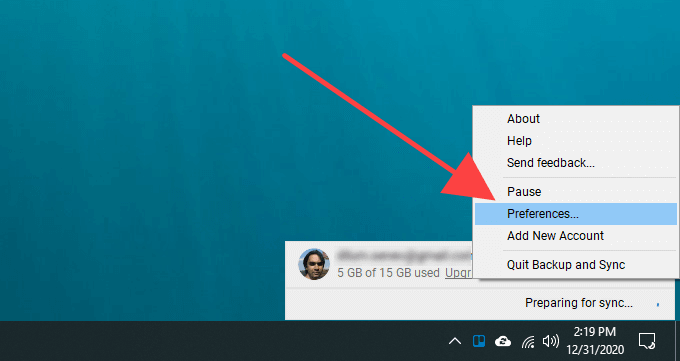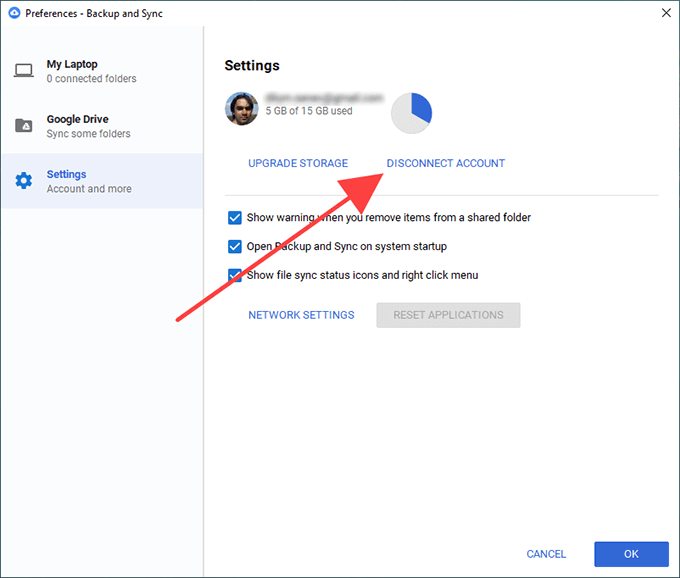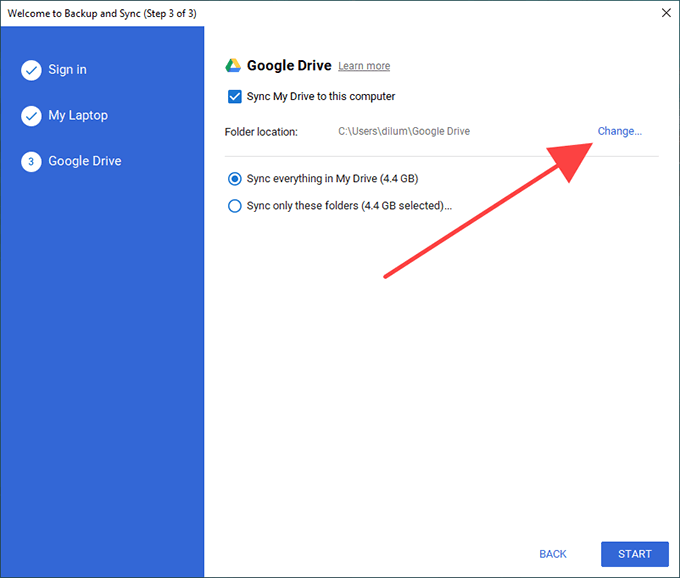Se estás presionado por ter espazo de almacenamento no teu PC ou Mac, sincronizar Google Drive mediante Copia de seguranza e sincronización só pode empeorar a situación. Afortunadamente, podes mover o cartafol de Google Drive a un lugar diferente dentro do almacenamento interno do teu ordenador ou a unha unidade externa cando queiras.
A continuación, atoparás tres métodos que podes usar para cambiar a localización predeterminada do cartafol Copia de seguranza e sincronización de Google Drive en Windows e macOS.
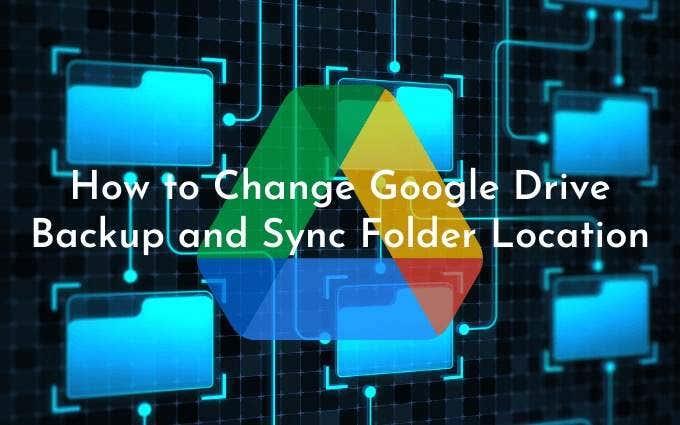
O primeiro método mostra como especificar unha localización de cartafol diferente ao configurar a Copia de seguranza e sincronización no seu PC ou Mac. O segundo e terceiro métodos mostrarán como cambiar o cartafol de Google Drive se xa comezaches a sincronizar o contido de Google Drive localmente.
Método 1: cambia a localización do cartafol de Google Drive durante a configuración
Cando configures a copia de seguranza e sincronización de Google Drive por primeira vez, intentará configurar o teu cartafol de Google Drive na conta de usuario do teu PC ou Mac de forma predeterminada.
Para cambialo, só tes que seleccionar a opción Cambiar (que aparece xunto a Localización do cartafol ) cando chegues á pantalla de Google Drive. A continuación, escolle un cartafol diferente no teu ordenador. O ideal é que o cartafol non teña nada nel.
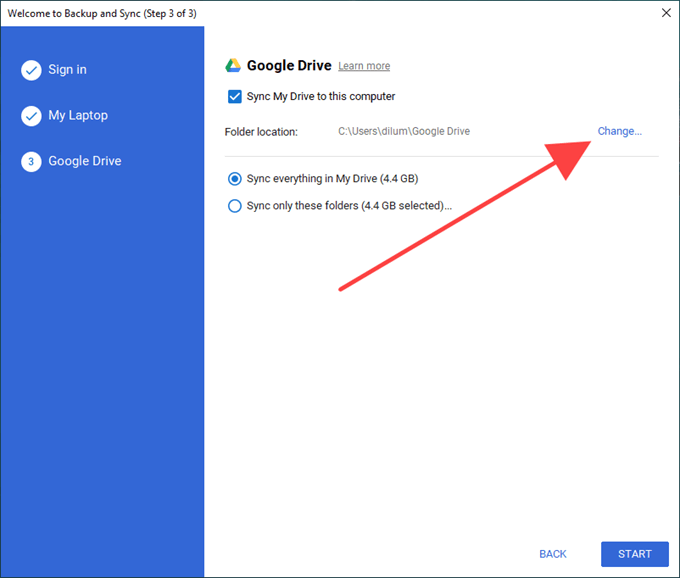
Despois, escolle sincronizar todo en Google Drive localmente ou selecciona Sincronizar só estes cartafoles e escolla os elementos de Google Drive que queres sincronizar. Finalmente, seleccione Inicio .
Método 2: Saia da copia de seguranza e sincronización e reubica o cartafol de Google Drive
O cliente de copia de seguranza e sincronización non che permite cambiar a localización do cartafol de Google Drive despois de comezar a sincronizar o contido de Google Drive localmente.
Non obstante, podes usar unha solución que implica saír do cliente de copia de seguranza e sincronización, mover o cartafol de Google Drive a unha nova localización e, a continuación, volver abrir o cliente de sincronización e sinalar a nova localización.
Non só é fácil de realizar, senón que tampouco tes que perder tempo nin ancho de banda ao ter que volver sincronizar os teus ficheiros ou cartafoles desde o principio.
1. Seleccione a icona Copia de seguranza e sincronización de Google na bandexa do sistema ou na barra de menú. A continuación, abra o menú Configuración .
2. Seleccione Saír da copia de seguranza e sincronización e agarde a que o cliente de copia de seguranza e sincronización se apague por completo.
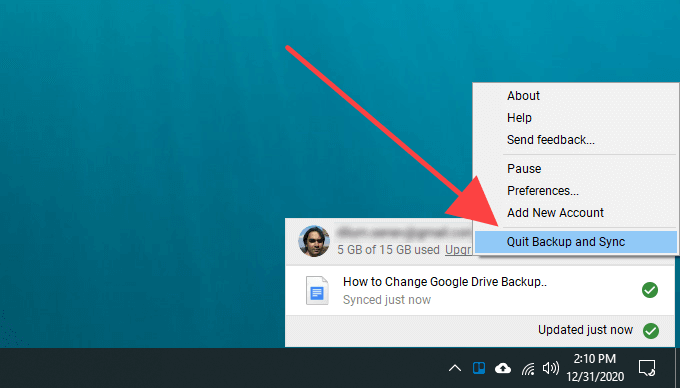
3. Copia o cartafol de Google Drive na nova localización.
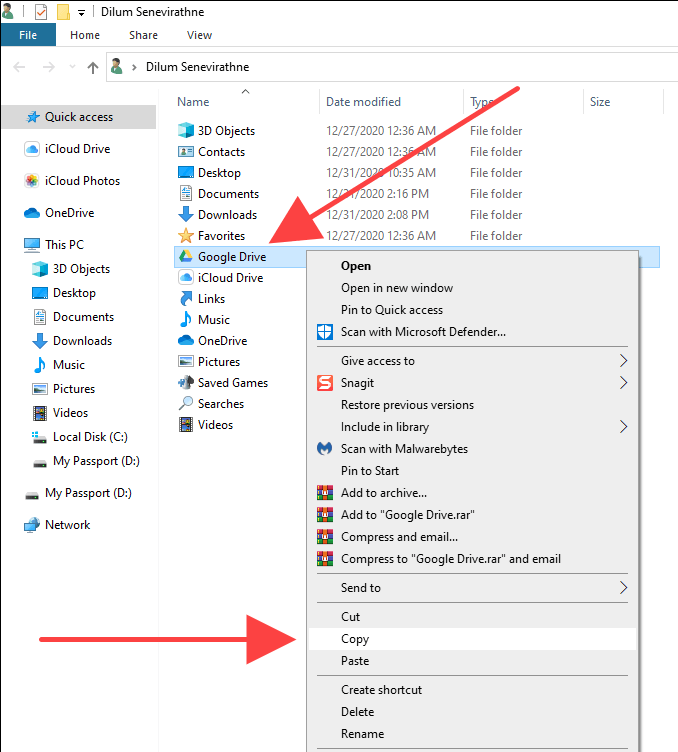
Se tes problemas para localizar o cartafol de Google Drive, aquí tes como acceder a el rapidamente:
Windows : preme Windows + R para abrir a caixa Executar. A continuación, escriba %userprofile% e seleccione Aceptar .
Mac : abre o Finder e selecciona Ir > Ir ao cartafol . A continuación, escriba ~/ e seleccione Ir .
4. Unha vez que remates de copiar, elimina o cartafol de Google Drive da súa localización orixinal.
5. Volve abrir o cliente de copia de seguranza e sincronización. Deberíache pedir que localices o cartafol que falta. Seleccione Localizar .
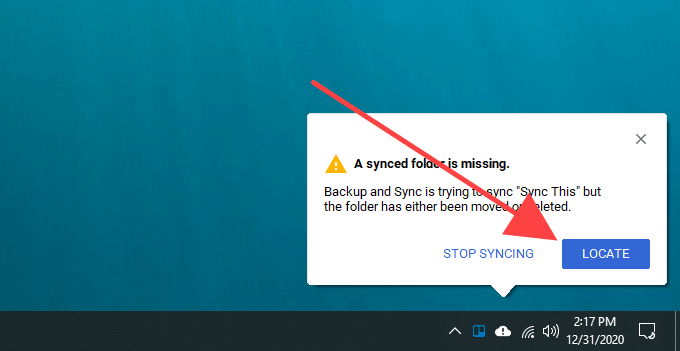
6. Escolla o cartafol de Google Drive desde a nova localización e seleccione Aceptar .
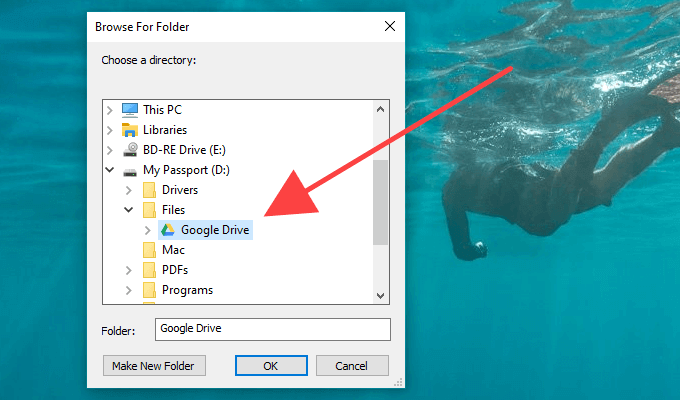
7. Seleccione Confirmar .
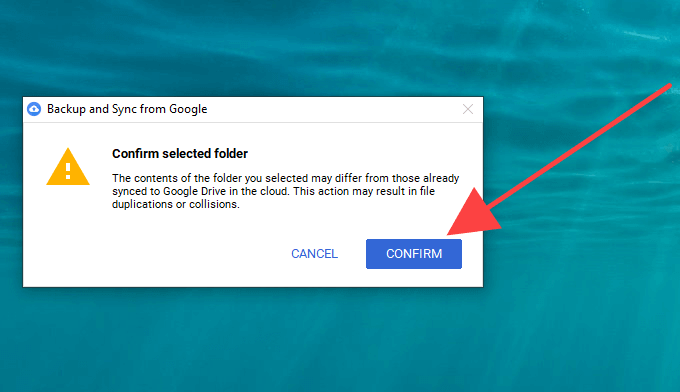
O cliente de copia de seguranza e sincronización comparará os ficheiros do directorio para asegurarse de que non hai nada mal. Isto adoita levar uns minutos. Despois podes comezar a usar Google Drive normalmente.
Método 3: desconecta da conta de Google e volve conectar
Se xa comezaches a sincronizar o contido de Google Drive co teu ordenador pero queres comezar de cero cun cartafol diferente, debes desconectar a túa conta de Google, volver iniciar sesión no cliente de Copia de seguranza e sincronización e volver configurar as túas preferencias de sincronización. .
Tamén podes optar por mover calquera contido de Google Drive sincronizado localmente á nova localización e combinar con eles despois. Pero se iso é o único que queres facer, entón o método anterior é moito máis conveniente.
1. Seleccione a icona Copia de seguranza e sincronización de Google na bandexa do sistema ou na barra de menú. A continuación, abra o menú Configuración .
2. Seleccione Preferencias .
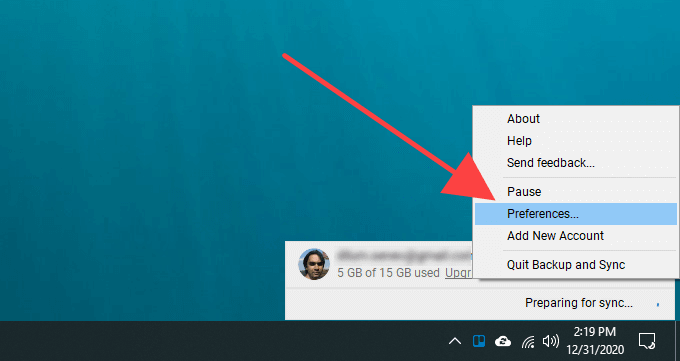
3. Cambie á pestana lateral Configuración e seleccione Desconectar conta .
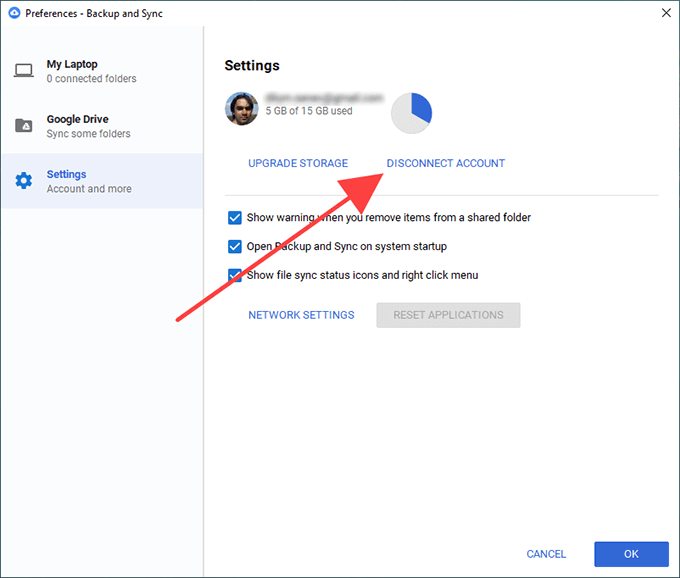
4. Seleccione Desconectar para confirmar. Copia de seguranza e sincronización pechará sesión na túa conta de Google. Non obstante, non eliminará ningún dos teus ficheiros e cartafoles sincronizados localmente.
5. Move o contido do cartafol de Google Drive a un novo cartafol dentro da localización á que queres cambiar. Omita este paso se queres sincronizar todo desde cero.
6. Seleccione de novo Copia de seguranza e sincronización de Google na bandexa do sistema ou na barra de menú e seleccione Iniciar sesión .
7. Introduza as credenciais da súa conta de Google e configure as súas preferencias de sincronización. Unha vez que chegue á pestana de Google Drive, seleccione Cambiar e escolle a nova localización.
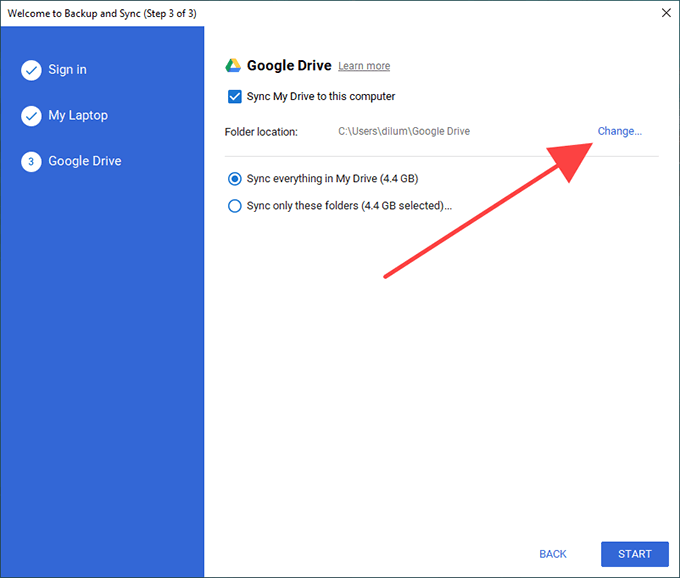
8. Determine o que quere sincronizar desde Google Drive e seleccione Iniciar para comezar a sincronización.
9. Se copiaches ficheiros e cartafoles sincronizados previamente na nova localización, selecciona Continuar para combinalos co resto dos contidos.
Nota: non dubides en eliminar o cartafol de Google Drive da súa localización orixinal.
Cambiaches á unidade externa? Teña isto en conta
Como acabas de saber, é ridículamente sinxelo mover o cartafol de Google Drive a un lugar diferente. Non obstante, se acabou cambiando a unha unidade externa, lembre de mantelo conectado ao seu PC ou Mac para evitar problemas de sincronización. Se queres eliminalo, asegúrate de saír primeiro do cliente de copia de seguranza e sincronización. Cando o volvas conectar, só tes que volver a abrir o cliente de sincronización para continuar a sincronización como sempre.
Se tes algún problema de sincronización máis tarde, aquí tes como solucionar Copia de seguranza e sincronización de Google Drive . Tamén pode ser un bo momento para optimizar o teu almacenamento de Google Drive .